在使用笔记本的时候,如果打开某个文件时,系统提示windows找不到文件,无法打开文件。出现这种问题应该如何解决呢?下面就让小编为大家带来笔记本提示windows找不到文件如何解决。
1.使用组合快捷键win键+r键打开运行窗口,在打开的运行窗口中输入“regedit”回车确认,打开注册表编辑器窗口。
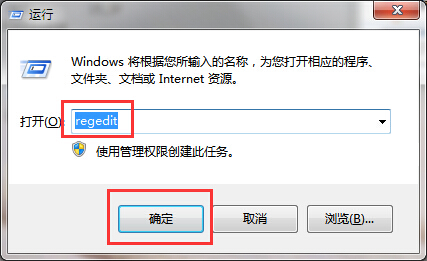
2.在打开的注册表编辑器窗口中,依次展开:HKEY_CLASSES_ROOT\CLSID\{20D04FE0-3AEA-1069-A2D8-08002B30309D}\shell\Manage\command项。
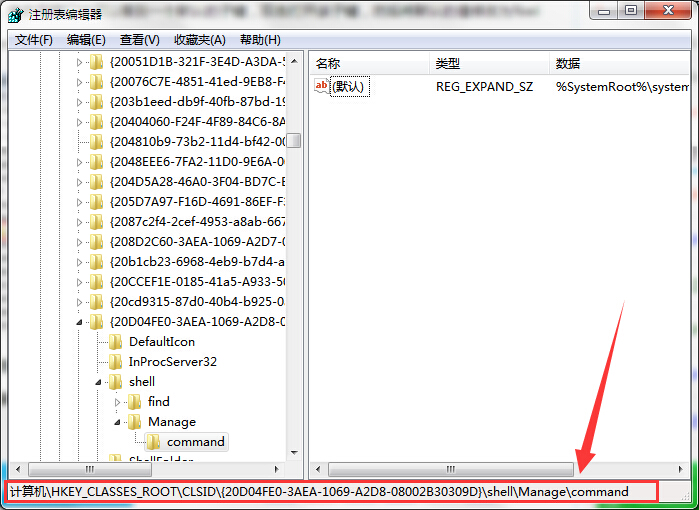
3.在command项右侧界面中,找到名字为“默认”的子键并且双击打开,在打开的窗口中将其数值数据改为“%windir%\system32\mmc.exe /s %windir%\system32\compmgmt.msc”,点击确定完成操作。
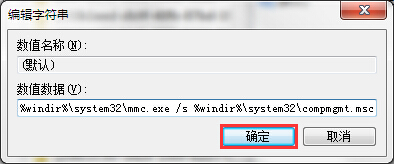
以上就是小编为大家带来的笔记本提示windows找不到文件如何解决。如果提示windows找不到文件,可以通过上述方法进行修复。

